Hướng dẫn chuyển kênh Youtube từ Gmail cũ sang Gmail mới chi tiết và mới nhất
Bạn đang sở hữu một kênh Youtube với nhiều video, lượng người đăng ký kha khá và muốn chuyển kênh sang một Gmail mới? Hoặc bạn muốn quản lý kênh Youtube của mình thông qua một Gmail khác? Bài viết này, Eliskey sẽ hướng dẫn chuyển kênh Youtube từ Gmail cũ sang Gmail mới một cách dễ dàng và nhanh chóng.
Những lưu ý khi di chuyển kênh YouTube sang một Gmail mới
- Kênh Youtube không được liên kết với bất kỳ tài khoản thương hiệu nào: Nếu kênh Youtube của bạn đã được liên kết với tài khoản thương hiệu, bạn sẽ cần phải gỡ bỏ liên kết trước khi thực hiện chuyển đổi.
- Bạn phải có quyền truy cập vào cả hai tài khoản Gmail: Gmail cũ và Gmail mới mà bạn muốn chuyển kênh sang.
- Tất cả dữ liệu của kênh Youtube sẽ được chuyển sang Gmail mới: Bao gồm video, danh sách phát, người đăng ký, bình luận, v.v.
- Quá trình di chuyển kênh có thể mất vài giờ: Sau khi bạn hoàn tất các bước chuyển đổi, kênh Youtube của bạn có thể mất vài giờ để cập nhật trên tất cả các thiết bị và nền tảng.
Eliskey hướng dẫn chuyển kênh YouTube từ Gmail cũ sang Gmail mới
Hướng dẫn chi tiết cách tạo kênh mới thông qua tài khoản thương hiệu
Để chuyển kênh YouTube sang một tài khoản Gmail mới, bạn cần tạo một tài khoản thương hiệu. Dưới đây là cách để tạo tài khoản thương hiệu:
Bước 1: Đăng nhập vào YouTube bằng tài khoản hiện tại mà bạn đang sử dụng.
Bước 2: Nhấp vào ảnh hồ sơ của bạn ở góc trên bên phải màn hình và chọn “Cài đặt”
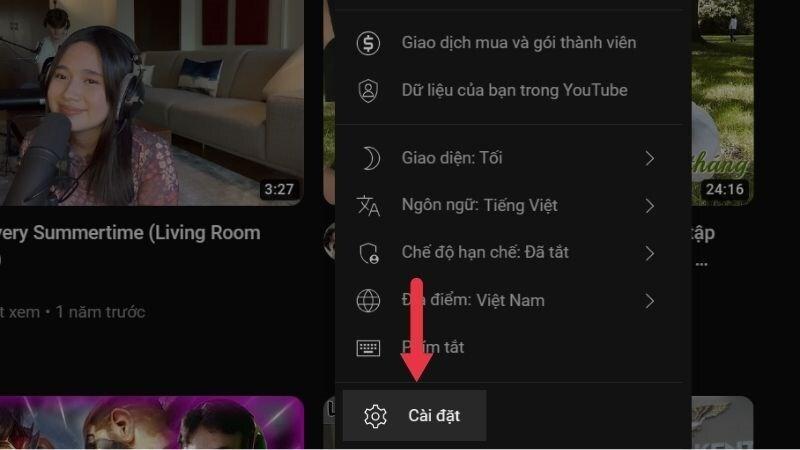
Bước 3: Trong cài đặt, chọn “Thêm hoặc quản lý (các) kênh của bạn”.
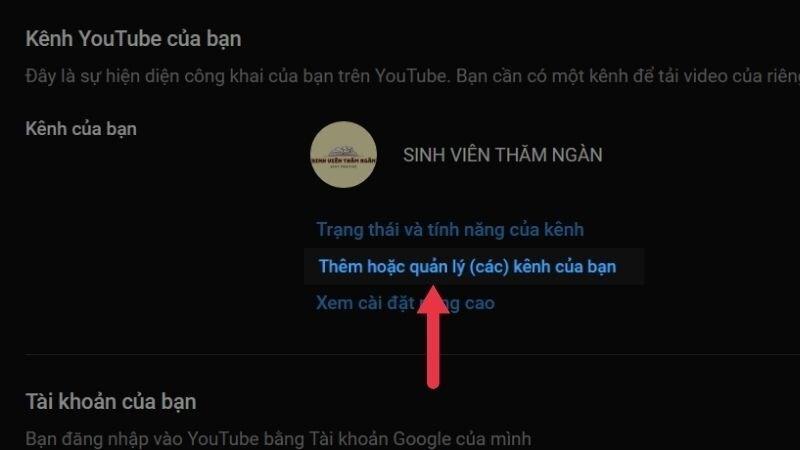
Bước 4: Nhấp vào “Tạo kênh” để tạo một kênh mới.
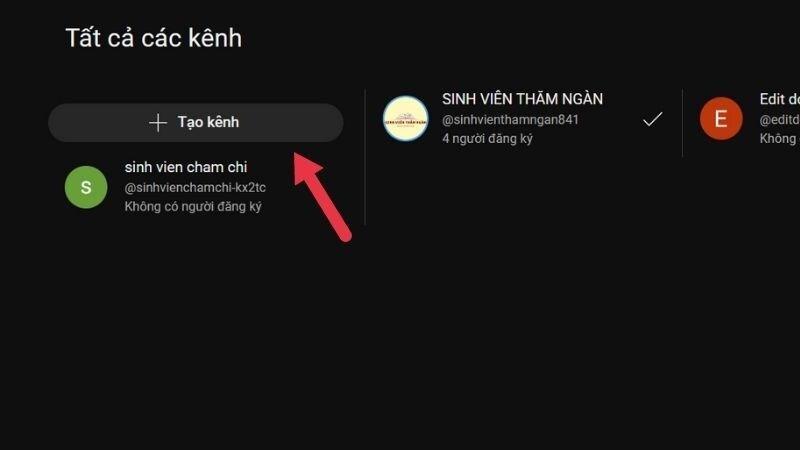
Bước 5: Giao diện sẽ chuyển sang trang tạo kênh thương hiệu. Tại đây, bạn cần đặt tên cho tài khoản thương hiệu mà bạn muốn tạo. Đây sẽ là kênh chính mà bạn sẽ sử dụng sau khi chuyển sang tài khoản mới. Sau khi đã đặt tên, nhấp vào “Tạo”.
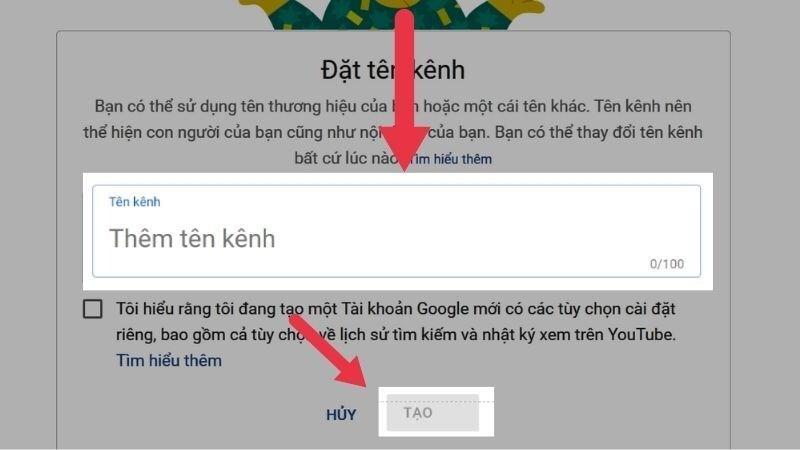
Bước 6: Trên trang tiếp theo, bạn sẽ được yêu cầu cung cấp số điện thoại để xác minh. Nhập số điện thoại và hoàn tất quá trình tạo kênh thương hiệu!
Hướng dẫn chi tiết cách kết nối kênh của bạn với tài khoản thương hiệu
Bước 1: Đăng nhập vào YouTube, sau đó nhấn vào ảnh hồ sơ của bạn ở góc trên bên phải màn hình và chọn “Cài đặt”.
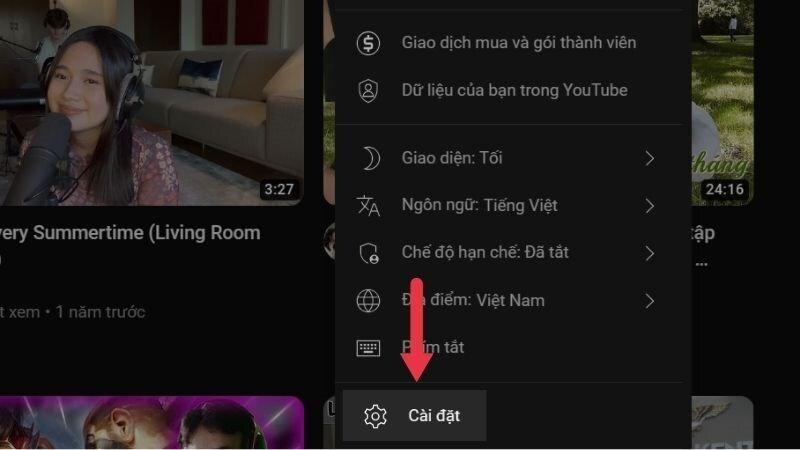
Bước 2: Cuộn xuống và nhấp vào “Cài đặt nâng cao”.
Bước 3: Chọn vào “Di chuyển kênh đến một tài khoản thương hiệu”.
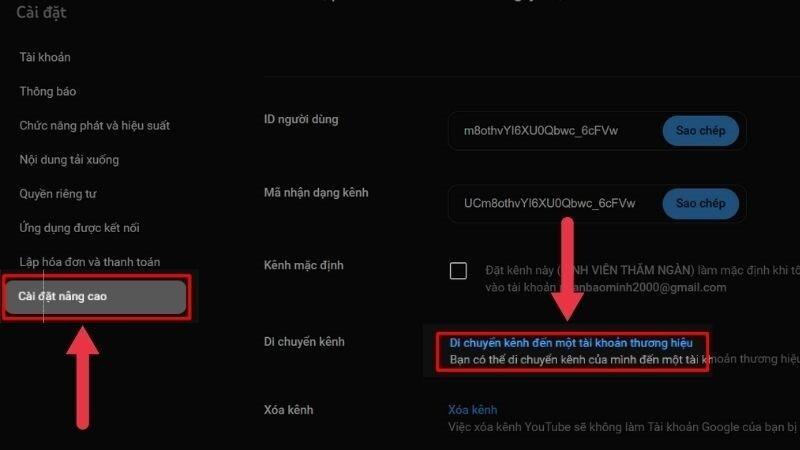
Bước 4: Ở bước này, YouTube sẽ yêu cầu bạn đăng nhập lại tài khoản.
Bước 5: Bạn sẽ chuyển đến một trang mới. Tại bước này, chọn kênh thương hiệu mà bạn đã chọn ở trước đó. Sau đó, đăng nhập vào tài khoản YouTube mà bạn muốn di chuyển kênh sang.
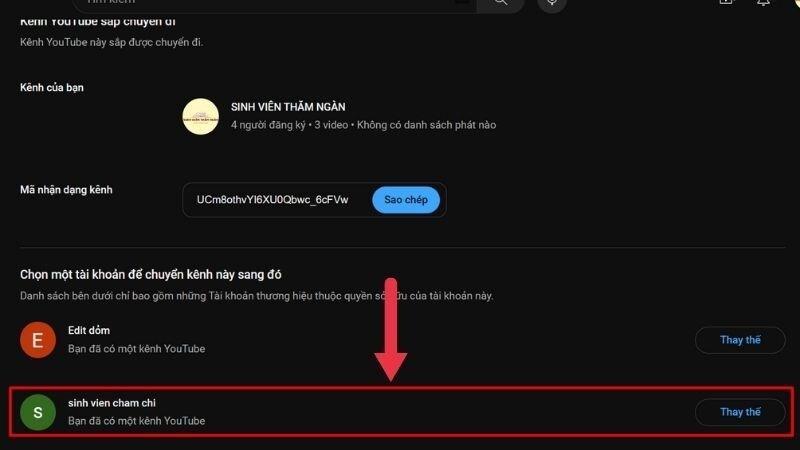
Bước 6: Chọn “Tôi hiểu và muốn tiếp tục” và nhấp vào “Xoá kênh”.
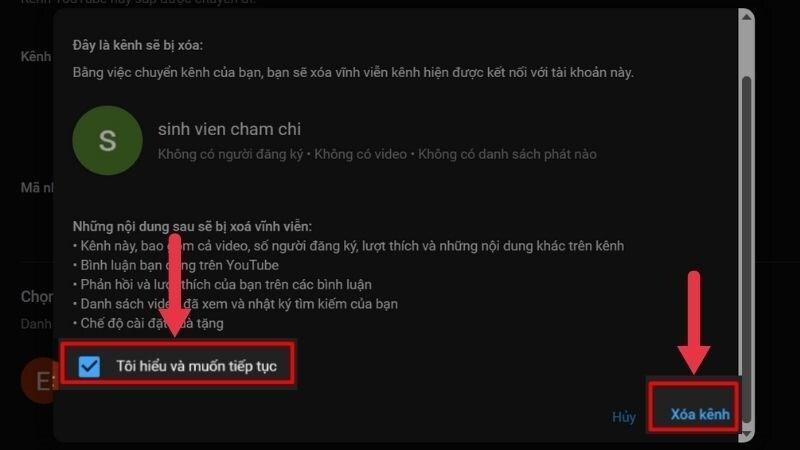
Bước 7: Chọn “Di chuyển kênh”.
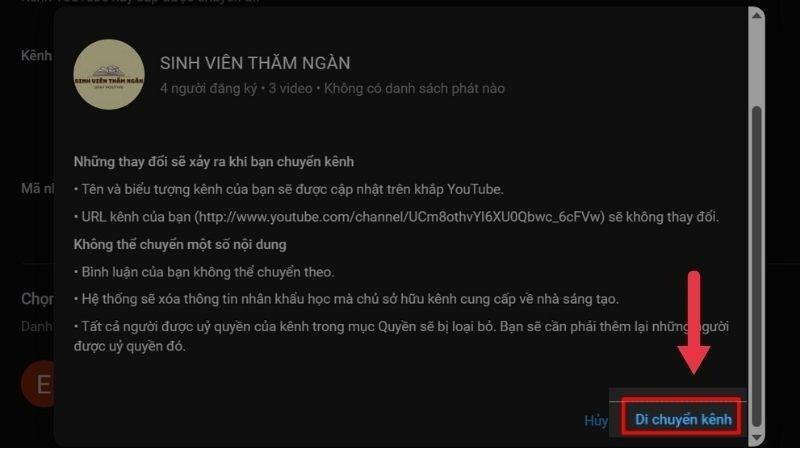
Bước 8: Tiếp tục xác nhận di chuyển kênh một lần nữa để hoàn thành quá trình.
Hướng dẫn chi tiết cách di chuyển kênh YouTube sang một tài khoản Gmail mới
Bước 1: Đăng nhập vào YouTube. Nhấp vào ảnh hồ sơ của bạn ở góc trên bên phải màn hình và chọn “Chuyển đổi tài khoản”.
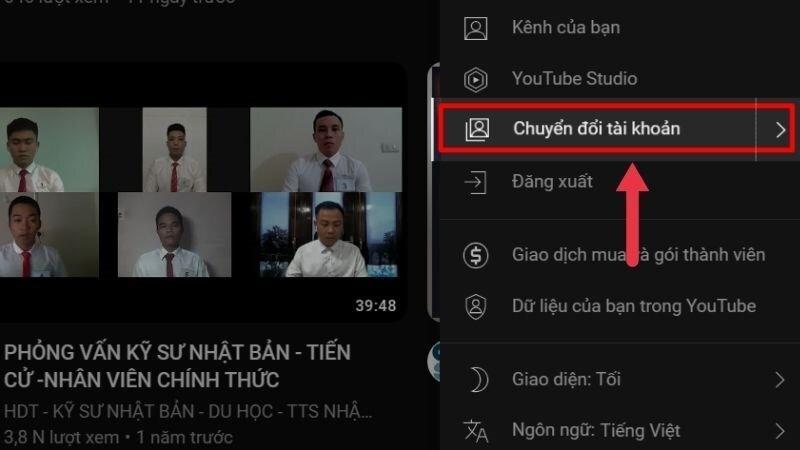
Bước 2: Chọn kênh thương hiệu mà bạn muốn cấp quyền. Trong hướng dẫn này, chúng ta sẽ sử dụng kênh “sinh vien cham chi”.
Bước 3: Kênh YouTube sẽ tải lại trang với kênh mới. Tại đây, nhấp vào ảnh hồ sơ của bạn ở góc trên bên phải màn hình và chọn “Cài đặt”.
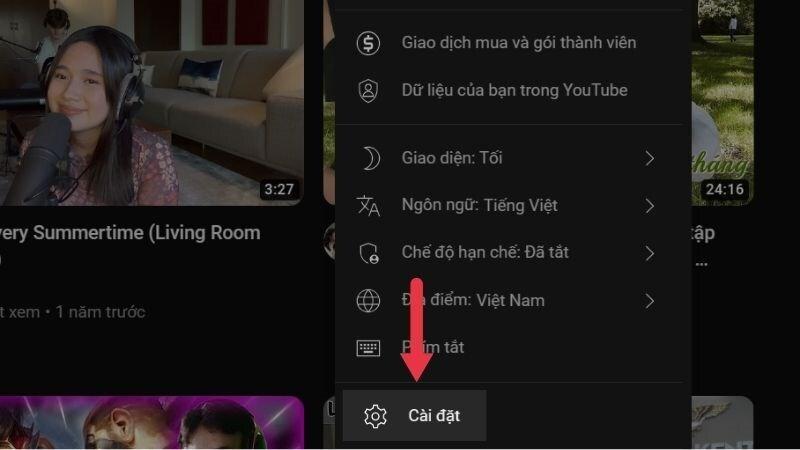
Bước 4: Chọn “Tài khoản” và sau đó chọn “Người quản lý kênh”. Chọn “Thêm hoặc xóa (những) người quản lý”.
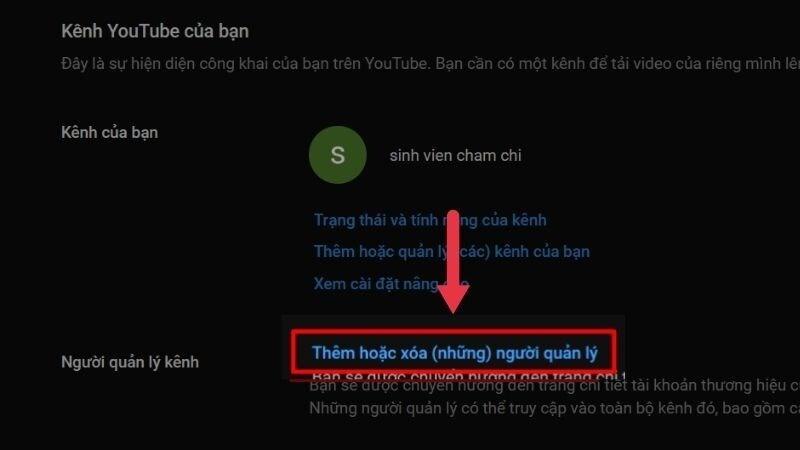
Bước 5: Chọn “Quản lý quyền”.
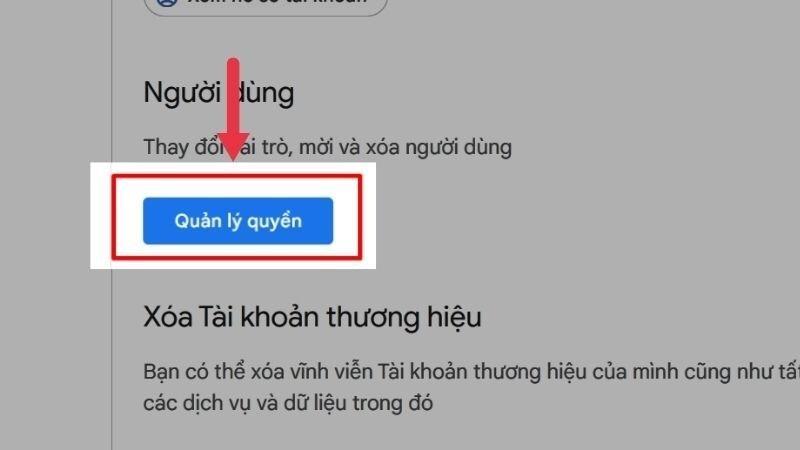
Bước 6: Chọn “Mời người dùng mới”.
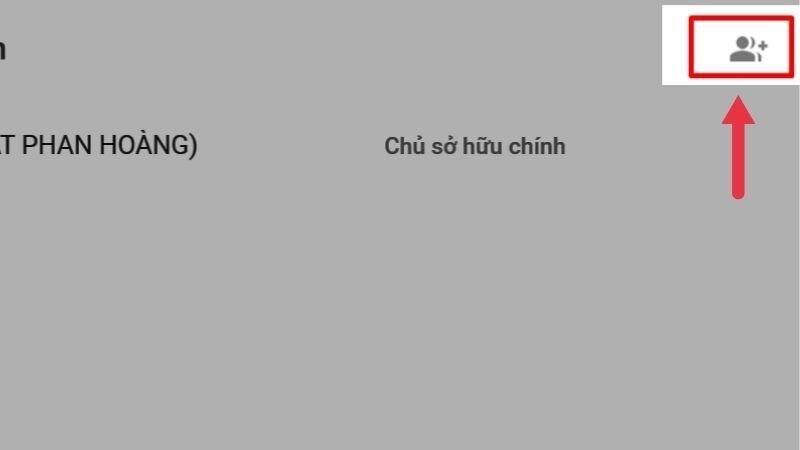
Bước 7: Nhập địa chỉ email của tài khoản Gmail mới mà bạn muốn chuyển quyền quản lý kênh YouTube. Trong phần “Chọn một vai trò”, hãy cấp quyền “Chủ sở hữu” cho tài khoản Gmail mới. Sau đó, nhấp vào “Mời”.
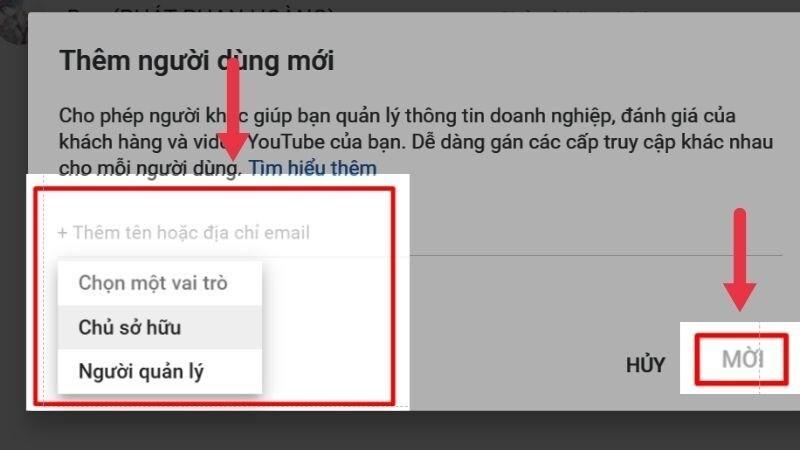
Bước 8: Tài khoản Gmail mới mà bạn đã điền sẽ nhận được một email xác nhận. Bạn cần xác nhận email đó trong Gmail mới để chấp nhận quyền quản lý. Sau khi xác nhận, tài khoản Gmail mới sẽ trở thành chủ sở hữu của kênh YouTube thay vì tài khoản Gmail cũ mà bạn đã đăng nhập ban đầu.
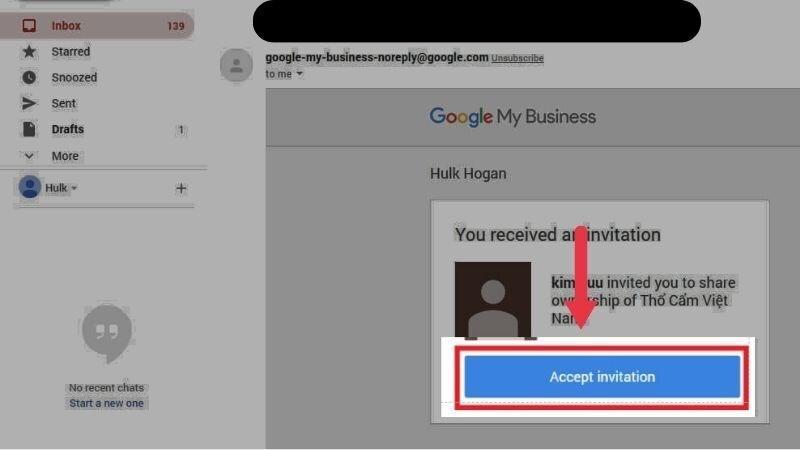
Hướng dẫn chi tiết cách chuyển quyền Chủ Sở Hữu Chính cho Gmail mới
Bước 1: Đăng nhập vào tài khoản YouTube bằng tài khoản hiện tại mà bạn đang sử dụng. Chọn “Cài đặt” và chọn “Tài khoản”. Tiếp theo, chọn “Người quản lý kênh” và nhấp vào “Thêm hoặc xóa (những) người quản lý”.
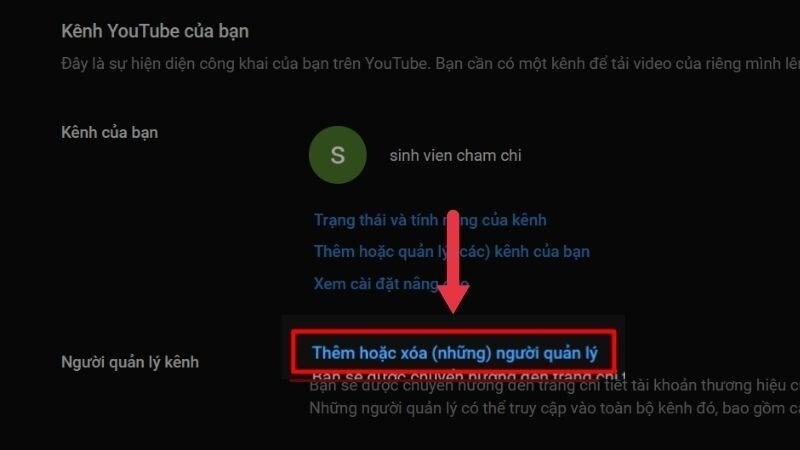
Bước 2: Trong phần quản lý quyền của tài khoản Gmail mới, bạn sẽ thấy một tùy chọn mới là “Chủ sở hữu chính”.
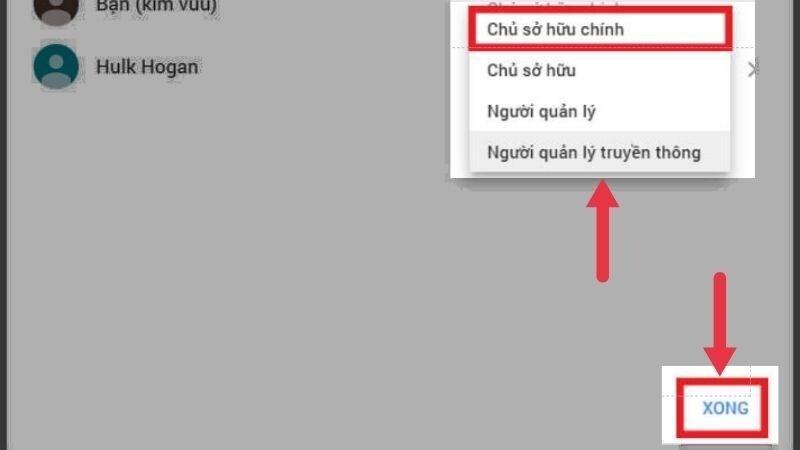
Bước 3: Thực hiện cấp quyền “Chủ sở hữu chính” cho tài khoản Gmail mới bằng cách chọn tùy chọn này.
Bước 4: Màn hình sẽ hiển thị một cảnh báo. Xác nhận chuyển kênh bằng cách chọn “Xác nhận”. Sau đó, bạn đã hoàn thành quá trình di chuyển kênh YouTube sang tài khoản Gmail mới, và từ nay về sau, tài khoản Gmail mới sẽ trở thành tài khoản chủ sở hữu chính để quản lý kênh.
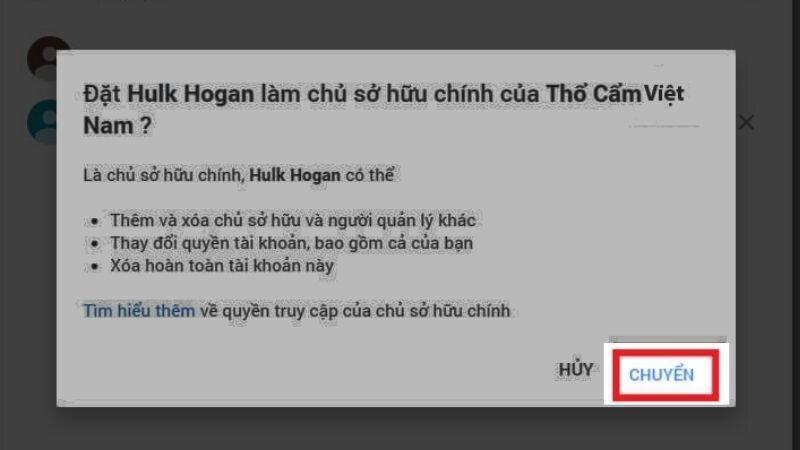
Hi vọng với các bước hướng dẫn mà Eliskey cung cấp ở trên, bạn đã có thể dễ dàng di chuyển kênh Youtube từ Gmail cũ sang Gmail mới. Chúc bạn thành công!
>>> Tìm hiểu thêm các bài viết của Eliskey về Youtube:
Cách khắc phục lỗi Youtube Vanced ngừng hoạt động
Cách nghe nhạc Youtube dưới nền trên điện thoại Xiaomi
Cách nghe nhạc YouTube tắt màn hình trên điện thoại Android




